酷络无线设置wifi设置
无线路由器常见设置详解
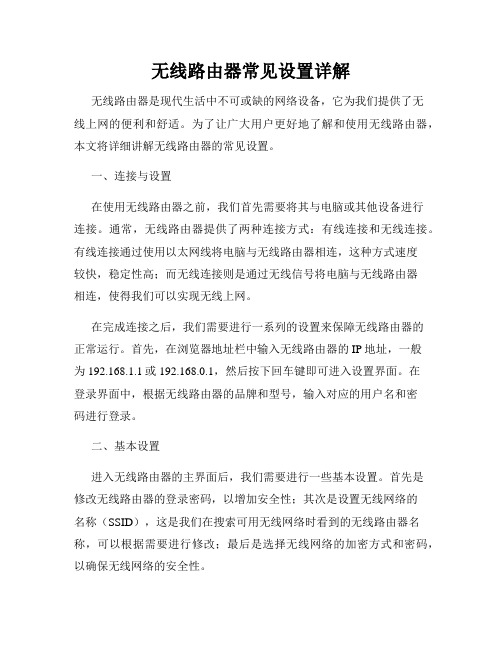
无线路由器常见设置详解无线路由器是现代生活中不可或缺的网络设备,它为我们提供了无线上网的便利和舒适。
为了让广大用户更好地了解和使用无线路由器,本文将详细讲解无线路由器的常见设置。
一、连接与设置在使用无线路由器之前,我们首先需要将其与电脑或其他设备进行连接。
通常,无线路由器提供了两种连接方式:有线连接和无线连接。
有线连接通过使用以太网线将电脑与无线路由器相连,这种方式速度较快,稳定性高;而无线连接则是通过无线信号将电脑与无线路由器相连,使得我们可以实现无线上网。
在完成连接之后,我们需要进行一系列的设置来保障无线路由器的正常运行。
首先,在浏览器地址栏中输入无线路由器的IP地址,一般为192.168.1.1或192.168.0.1,然后按下回车键即可进入设置界面。
在登录界面中,根据无线路由器的品牌和型号,输入对应的用户名和密码进行登录。
二、基本设置进入无线路由器的主界面后,我们需要进行一些基本设置。
首先是修改无线路由器的登录密码,以增加安全性;其次是设置无线网络的名称(SSID),这是我们在搜索可用无线网络时看到的无线路由器名称,可以根据需要进行修改;最后是选择无线网络的加密方式和密码,以确保无线网络的安全性。
在进行基本设置时,我们还可以设置无线信道来避免与其他无线网络产生干扰,以保证无线网络的稳定性和速度。
同时,我们还可以根据需求设置无线网络的工作模式,如11b/g/n模式等。
三、网络设置除了基本设置外,我们还需要进行网络设置来连接互联网。
在网络设置中,我们可以选择接入方式,如PPPoE、静态IP等,并根据提供的网络信息进行配置。
另外,还可以进行DNS设置,以改善网络的解析速度和稳定性。
在网络设置中,我们还可以进行端口映射和端口触发等设置,这对于一些需要特定端口进行访问的应用程序非常重要。
通过配置端口映射,我们可以在外部网络中访问到内部网络中的设备,如摄像头、服务器等;而设置端口触发则可以让应用程序在特定端口上使用网络。
无线路由器设置步骤图解

无线路由器设置步骤图解
现在很多电子手机等设备都是无线上网比较多了,使用起来相对有线上网便捷很多,不过想要正常上网需要先给无线路由器设置。
那么无线路由器怎么设置?下面就教下大家无线路由器设置步骤图解。
无线路由器设置步骤如下:
1、首先先将无线路由器和宽带猫电脑连接。
2、然后打开浏览器输入无线路由器的管理地址和登录密码。
一般在路由器的背面的标签界面可以看到。
3、登录到后台后,点击设置向导,然后根据向导指示填写相应的参数即可。
4、一般选择联网模式是pppoe,然后点击下一步输入宽带帐号和密码,点击下一步。
5、等待宽带参数设置完后,进入无线设置界面,填写一个无线名称和密码,设置好后点击保存,重新启动路由器即可正常上网了。
6、如果遇到路由器问题的话,还可以进行复位操作。
具体:按路由器上的“reset”键,reset键一般位于路由器的后面,一个凹进的按钮,需要用细长的东西(如牙签等)按住按钮数十秒,则可对路由器进行复位。
每个厂家的设备都不大一样,一般长按几秒,等前面的灯全灭之后再亮即复位成功。
以上便是无线路由器设置步骤图解,有需要的小伙伴可以参照教程解决。
无线路由器(Wifi)设置全攻略
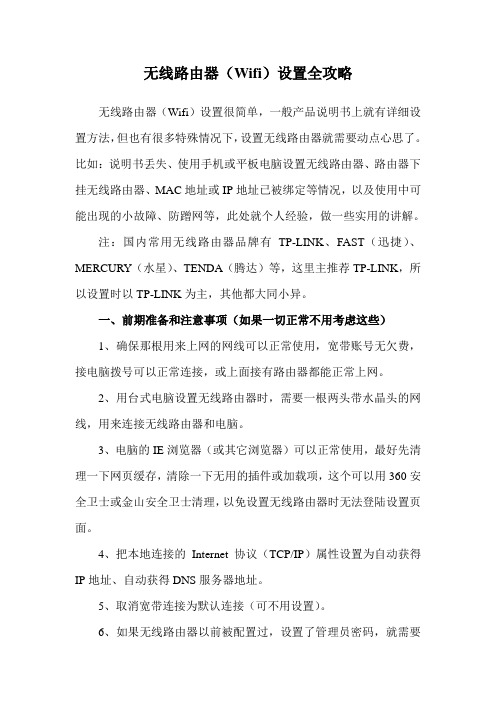
无线路由器(Wifi)设置全攻略无线路由器(Wifi)设置很简单,一般产品说明书上就有详细设置方法,但也有很多特殊情况下,设置无线路由器就需要动点心思了。
比如:说明书丢失、使用手机或平板电脑设置无线路由器、路由器下挂无线路由器、MAC地址或IP地址已被绑定等情况,以及使用中可能出现的小故障、防蹭网等,此处就个人经验,做一些实用的讲解。
注:国内常用无线路由器品牌有TP-LINK、FAST(迅捷)、MERCURY(水星)、TENDA(腾达)等,这里主推荐TP-LINK,所以设置时以TP-LINK为主,其他都大同小异。
一、前期准备和注意事项(如果一切正常不用考虑这些)1、确保那根用来上网的网线可以正常使用,宽带账号无欠费,接电脑拨号可以正常连接,或上面接有路由器都能正常上网。
2、用台式电脑设置无线路由器时,需要一根两头带水晶头的网线,用来连接无线路由器和电脑。
3、电脑的IE浏览器(或其它浏览器)可以正常使用,最好先清理一下网页缓存,清除一下无用的插件或加载项,这个可以用360安全卫士或金山安全卫士清理,以免设置无线路由器时无法登陆设置页面。
4、把本地连接的Internet协议(TCP/IP)属性设置为自动获得IP地址、自动获得DNS服务器地址。
5、取消宽带连接为默认连接(可不用设置)。
6、如果无线路由器以前被配置过,设置了管理员密码,就需要恢复出厂设置,清空所有以前的设置,一切从头来过。
无线路由器后面有一个小按钮或小孔(标记为RESET),按住小按钮或用牙签捅在小孔里约十秒,前面所有小灯闪烁时放开,即可恢复出厂设置。
二、无线路由器的各种设置方法1、使用台式电脑常规设置:附加说明:笔记本电脑也可使用这种方法,如无短网线,也可使用无线连接来配置,无线连接配置方法与手机或平板电脑方法一样(详见:2)。
①、无线路由器接通电源,用网线连接无线路由器和电脑,无线路由器端连接LAN口(标有1、2、3、4数字的接口);②、把用来上网的网线接入无线路由器的W AN口;③、电脑上本地连接提示已连接,打开IE浏览器,在地址栏输入无线路由器的默认IP地址:192.168.1.1(或192.168.0.1,一般背面或说明书上有);④、回车后(按Enter键)打开登录界面(或提示设置管理员密码),默认账号密码均为admin;提示设置管理员密码的,设置后使用新密码登录,进入无线路由器管理页面;注:各种品牌的无线路由器管理界面大同小异,其规则都是一样的,如果登陆后显示的是设置向导,就按向导一步一步去配置,这里不按设置向导来做,以便适合各种品牌。
酷络X5盒子连接硬盘WIFI共享教程
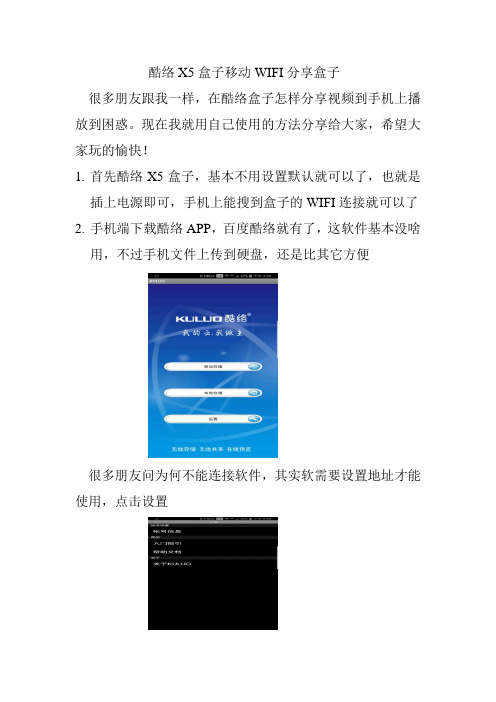
酷络X5盒子移动WIFI分享盒子
很多朋友跟我一样,在酷络盒子怎样分享视频到手机上播放到困惑。
现在我就用自己使用的方法分享给大家,希望大家玩的愉快!
1.首先酷络X5盒子,基本不用设置默认就可以了,也就是
插上电源即可,手机上能搜到盒子的WIFI连接就可以了2.手机端下载酷络APP,百度酷络就有了,这软件基本没啥
用,不过手机文件上传到硬盘,还是比其它方便
很多朋友问为何不能连接软件,其实软需要设置地址才能使用,点击设置
选择账号信息
用户和密码都是默认admin。
这样就可以连上硬盘可以使用软件了,但是自带APP看视频会闪退,不好用,所以还是用其它软件好用
3.酷络X5盒子使用ES文件浏览APP,是目前酷络X5盒子
分享移动硬盘最好的软件,它稳定不闪退,有跟新。
最主要还是可以调用第三方播放器,这是我们最需要的
打开软件,同样需要设置共享地址才可以使用
新建,如图
软件界面就多出一个文件链接
选择KULUO文件夹就可以看到你硬盘里面到文件了
点击视频会出现调用视频播放器,推存下载“QQ浏览器”里面带的这个播放器,在这里调用速度是最快的,当然“威动影视”自带软件打开也很快,但是在ES里面打开视频很慢,看你自己喜欢了,主要QQ浏览器带的视频,和QQ影
音可以分享TV上面播放。
快速连接和设置无线网络的步骤指南
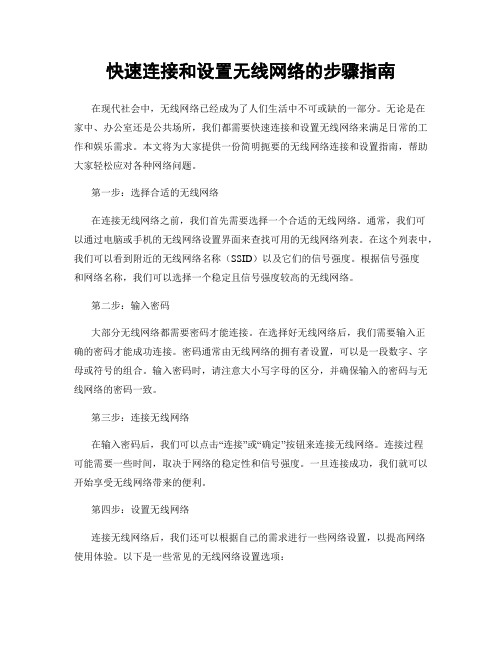
快速连接和设置无线网络的步骤指南在现代社会中,无线网络已经成为了人们生活中不可或缺的一部分。
无论是在家中、办公室还是公共场所,我们都需要快速连接和设置无线网络来满足日常的工作和娱乐需求。
本文将为大家提供一份简明扼要的无线网络连接和设置指南,帮助大家轻松应对各种网络问题。
第一步:选择合适的无线网络在连接无线网络之前,我们首先需要选择一个合适的无线网络。
通常,我们可以通过电脑或手机的无线网络设置界面来查找可用的无线网络列表。
在这个列表中,我们可以看到附近的无线网络名称(SSID)以及它们的信号强度。
根据信号强度和网络名称,我们可以选择一个稳定且信号强度较高的无线网络。
第二步:输入密码大部分无线网络都需要密码才能连接。
在选择好无线网络后,我们需要输入正确的密码才能成功连接。
密码通常由无线网络的拥有者设置,可以是一段数字、字母或符号的组合。
输入密码时,请注意大小写字母的区分,并确保输入的密码与无线网络的密码一致。
第三步:连接无线网络在输入密码后,我们可以点击“连接”或“确定”按钮来连接无线网络。
连接过程可能需要一些时间,取决于网络的稳定性和信号强度。
一旦连接成功,我们就可以开始享受无线网络带来的便利。
第四步:设置无线网络连接无线网络后,我们还可以根据自己的需求进行一些网络设置,以提高网络使用体验。
以下是一些常见的无线网络设置选项:1. 更改无线网络名称(SSID):如果你不喜欢当前无线网络的名称,你可以在路由器的设置界面中更改它。
一个有趣的名称可以让你的无线网络与众不同。
2. 设置密码保护:为了保护你的无线网络安全,你可以设置一个强密码,并启用加密功能。
这样,只有知道密码的人才能连接你的无线网络,有效防止未经授权的访问。
3. 调整信号强度:如果你发现无线网络信号不稳定或覆盖范围不够大,你可以调整无线路由器的发射功率来增强信号强度。
但请注意,过高的发射功率可能会干扰其他无线网络。
4. 设置访问控制:如果你想限制某些设备的访问,你可以在路由器的设置界面中设置访问控制规则。
酷络U5无线E盒路由及安全设置ppt

无线WiFi 路由及U5安全设置,适用
于苹果系统和安卓系统
酷络无线E盒-U5
第一步确认您的设备wifi与U5连接第二步主界面找到酷络APP并点击
第三步点击移动存储第四步点击功
能键
第五步点击浏
览器
功能键
第五步点击互联网浏览器(仅限于安卓系统设备,苹果系统不需要选择)第六步进入路由及安全设置界面
第六步进入路由及安全设置界面无线路由设置第一步点击
拨号上网设置
无线路由设置第二步在用
户名栏目和密码栏填写电信
提供的上网用户名和密码,
点击确定就设置完成了。
安全名字和密码设置:
第一步点击WiFi设置。
安全名字和密码设置:
第二步改您要的设备
名,在框内填写您要的
名就可以。
安全名字和密码设置:
第三步点击Disable。
安全名字和密码设置:
第四步选择加密方式WPA-
PSK或WPA2-PSK。
安全名字和密码设置:
第五步设置您的密码点击确
定就OK了。
路由器怎么设置无线网
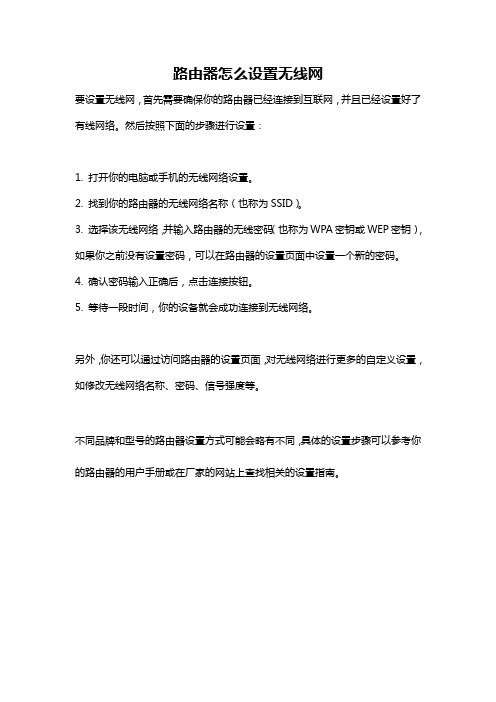
路由器怎么设置无线网
要设置无线网,首先需要确保你的路由器已经连接到互联网,并且已经设置好了有线网络。
然后按照下面的步骤进行设置:
1. 打开你的电脑或手机的无线网络设置。
2. 找到你的路由器的无线网络名称(也称为SSID)。
3. 选择该无线网络,并输入路由器的无线密码(也称为WPA密钥或WEP密钥),如果你之前没有设置密码,可以在路由器的设置页面中设置一个新的密码。
4. 确认密码输入正确后,点击连接按钮。
5. 等待一段时间,你的设备就会成功连接到无线网络。
另外,你还可以通过访问路由器的设置页面,对无线网络进行更多的自定义设置,如修改无线网络名称、密码、信号强度等。
不同品牌和型号的路由器设置方式可能会略有不同,具体的设置步骤可以参考你的路由器的用户手册或在厂家的网站上查找相关的设置指南。
酷络U7 WIFI密码设置

酷络U7 WIFI密码设置将手机SIM卡插入卡托SIM卡插槽;
打开卡托USB护套;
将卡托插入酷络U7的USB接口;
将酷络U7开关推至R处;
待卡托及酷络U7指示灯常亮后,打开手机WIFI设置,连接KULUO -******(*每台酷络编号各不相同) WIFI;
打开手机自带的互联网客户端(其他网页客户端会屏蔽掉酷络设置网页);
在地址栏输入“192.168.169.1”,回车后进入酷络设置页面;
在第一栏设置WIFI新名称;第三栏将加密方式设置为“WPA2-PSK”;在第四栏重新设置新密码;
点击连接完成设置。
完成设置后,酷络会重启系统,打开手机WIFI设置,找到新的酷络WIFI名称,点击输入新密码后连接WIFI。
设置成功。
如忘记密码,可用回形针插入酷络U7的
“RESET”插孔5秒钟,恢复出厂设置,恢复
后的用户名及密码均为“admin”。
- 1、下载文档前请自行甄别文档内容的完整性,平台不提供额外的编辑、内容补充、找答案等附加服务。
- 2、"仅部分预览"的文档,不可在线预览部分如存在完整性等问题,可反馈申请退款(可完整预览的文档不适用该条件!)。
- 3、如文档侵犯您的权益,请联系客服反馈,我们会尽快为您处理(人工客服工作时间:9:00-18:30)。
酷络无线设置wifi设置
1.插上酷络配带的网络适配器
2.拨动开关到开机档R,有红灯闪动。
3.连接网络线。
4.打开手机,平板或PC自带的游览器
5.在游览器中输入192.168.169.1,确认进入主界面。
账号:admin
6.界面中,3G数据上设置,为中国移动,联通,电信的设置接口需另外配置3G
卡和卡套一般为自动模式,设置请咨询相关运营商。
7.拨号上网设置为ADSL款带设置接口,打开,拨号上网设置,输入运营商给你的宽带账号和密码(款带账号需为英文和数字或者字符)最后确认即可。
酷络科技无线路由器功能已经实现智能化,只需要插上网线打开游览器输入任意网址,即可弹出ADSL账号和密码的输入框架,输入账号密码即可上网。
8.连接到路由器,如运营商为直接连接上网或运营商提供的IP为指定时,可设置动态IP和静态IP,详细IP网关,DNS等请咨询当地运营商,WIFI中继为WIFI搜索工具。
可以搜索周边范围的其他WIFI信号。
9.WIFI设置可以修改用户,加密方式,WIFI密码。
10.多媒体共享
11.高级设置:提供自动识别和升级。
官网:酷络科技。
